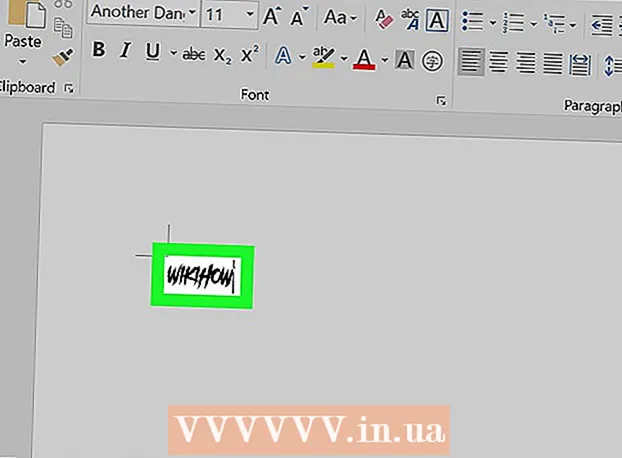Аўтар:
Judy Howell
Дата Стварэння:
6 Ліпень 2021
Дата Абнаўлення:
1 Ліпень 2024

Задаволены
- Крок
- Спосаб 1 з 3: Выкарыстанне меню ўверсе
- Спосаб 2 з 3: Выкарыстанне кнопкі "Міжрадковы інтэрвал"
- Спосаб 3 з 3: Усталюйце падвойны інтэрвал як стандартны для новых дакументаў
- Парады
Ёсць некалькі спосабаў прымянення падвойнага інтэрвалу на вашым кампутары ў Google Docs, але майце на ўвазе, што сотавыя тэлефоны не заўсёды маюць гэтую опцыю. Калі вы спрабуеце прытрымлівацца гэтых інструкцый на мабільным тэлефоне і не можаце знайсці пэўную опцыю, апісаную ў гэтым артыкуле, паспрабуйце іншы спосаб альбо праверце парады.
Крок
Спосаб 1 з 3: Выкарыстанне меню ўверсе
 Абярыце частку тэксту, якую вы хочаце падвоіць. Калі вы націснеце дзе-небудзь у абзацы, інтэрвал радкоў усяго гэтага абзаца будзе скарэктаваны. Калі вы хочаце наладзіць міжрадковы інтэрвал усяго дакумента, вылучыце ўвесь тэкст у дакуменце.
Абярыце частку тэксту, якую вы хочаце падвоіць. Калі вы націснеце дзе-небудзь у абзацы, інтэрвал радкоў усяго гэтага абзаца будзе скарэктаваны. Калі вы хочаце наладзіць міжрадковы інтэрвал усяго дакумента, вылучыце ўвесь тэкст у дакуменце. - Вы можаце аўтаматычна выбраць увесь тэкст у дакуменце, выбраўшы Правіць → Выбраць усё ў радку меню Дакументы Google.
- Кожны радок у абзацы павінен мець аднолькавы інтэрвал. Калі вы хочаце змяніць толькі міжрадковы інтэрвал у некалькі радкоў, вам трэба зрабіць гэтыя радкі асобным абзацам.
 Пры неабходнасці вывядзіце радок меню. Радок меню ў Google Docs складаецца з гарызантальнай радкі слоў, якая знаходзіцца пад назвай вашага дакумента, пачынаючы з опцыі "Файл". Калі вы не можаце ўбачыць гэты радок меню, ён, верагодна, схаваны. Паспрабуйце націснуць кнопку з двайным сімвалам ^, каб адлюстраваць радок меню. Гэтую кнопку можна знайсці ў правым верхнім куце дакумента. Вы таксама можаце адначасова націснуць клавішы Ctrl + Shift + F на клавіятуры.
Пры неабходнасці вывядзіце радок меню. Радок меню ў Google Docs складаецца з гарызантальнай радкі слоў, якая знаходзіцца пад назвай вашага дакумента, пачынаючы з опцыі "Файл". Калі вы не можаце ўбачыць гэты радок меню, ён, верагодна, схаваны. Паспрабуйце націснуць кнопку з двайным сімвалам ^, каб адлюстраваць радок меню. Гэтую кнопку можна знайсці ў правым верхнім куце дакумента. Вы таксама можаце адначасова націснуць клавішы Ctrl + Shift + F на клавіятуры.  Абярыце опцыю "Фармат" у меню ўверсе. Націсніце кнопку Фармат у радку меню. Пад кнопкай з'явіцца выпадальнае меню з шэрагам розных варыянтаў.
Абярыце опцыю "Фармат" у меню ўверсе. Націсніце кнопку Фармат у радку меню. Пад кнопкай з'явіцца выпадальнае меню з шэрагам розных варыянтаў. - Звярніце ўвагу, што гэта не той самы радок меню, што і ваш браўзэр. Вы можаце знайсці яго ў самым версе экрана. Радок меню Google Docs знаходзіцца ўнізе на экране, у акне вашага аглядальніка.
 Навядзіце курсор мышы на опцыю "Міжрадковы інтэрвал" у выпадальным меню. Параметр "Міжрадковы інтэрвал" знаходзіцца прыблізна на паўдарозе меню. Вы можаце націснуць на яго альбо наводзіць на яго і чакаць з'яўлення дадатковых опцый.
Навядзіце курсор мышы на опцыю "Міжрадковы інтэрвал" у выпадальным меню. Параметр "Міжрадковы інтэрвал" знаходзіцца прыблізна на паўдарозе меню. Вы можаце націснуць на яго альбо наводзіць на яго і чакаць з'яўлення дадатковых опцый.  Абярыце "Double". Новае меню, якое з'явіцца, мае некалькі варыянтаў, каб усталяваць дакладны міжрадковы інтэрвал вашага тэксту. Націсніце Double, каб павялічыць тэкст удвая. Калі вы не задаволены тым, як ваш тэкст выглядае з падвойным інтэрвалам, паспрабуйце варыянт 1.5 альбо выберыце замест гэтага індывідуальны інтэрвал ...
Абярыце "Double". Новае меню, якое з'явіцца, мае некалькі варыянтаў, каб усталяваць дакладны міжрадковы інтэрвал вашага тэксту. Націсніце Double, каб павялічыць тэкст удвая. Калі вы не задаволены тым, як ваш тэкст выглядае з падвойным інтэрвалам, паспрабуйце варыянт 1.5 альбо выберыце замест гэтага індывідуальны інтэрвал ... - Перад адным з варыянтаў можа быць сцяжок, які паказвае бягучы інтэрвал паміж радкамі выбранага тэксту.
Спосаб 2 з 3: Выкарыстанне кнопкі "Міжрадковы інтэрвал"
 Вылучыце тэкст, які вы хочаце падвоіць. Націсніце ў любым пункце абзаца, які вы хочаце падвоіць, альбо вылучыце ўвесь тэкст у дакуменце, адначасова націскаючы клавішы Ctrl + A на клавіятуры.
Вылучыце тэкст, які вы хочаце падвоіць. Націсніце ў любым пункце абзаца, які вы хочаце падвоіць, альбо вылучыце ўвесь тэкст у дакуменце, адначасова націскаючы клавішы Ctrl + A на клавіятуры.  Знайдзіце шэрую панэль інструментаў. Панэль інструментаў знаходзіцца амаль уверсе дакумента, але пад імем дакумента і радком меню. Панэль інструментаў складаецца з доўгага шэрагу сімвалаў на шэрым фоне, ад сімвала друкаркі ў левым куце да двайнога сімвала ^ крайне справа.
Знайдзіце шэрую панэль інструментаў. Панэль інструментаў знаходзіцца амаль уверсе дакумента, але пад імем дакумента і радком меню. Панэль інструментаў складаецца з доўгага шэрагу сімвалаў на шэрым фоне, ад сімвала друкаркі ў левым куце да двайнога сімвала ^ крайне справа.  Знайдзіце кнопку "Міжрадковы інтэрвал" на гэтай панэлі інструментаў. Кнопка "Міжрадковы інтэрвал" выглядае як шэраг гарызантальных ліній, размешчаных адзін пад адным, якія прадстаўляюць тэкст, побач з ім вертыкальная стрэлка, накіраваная ўверх і ўніз. Калі вы не можаце знайсці кнопку, паглядзіце кожную кнопку індывідуальна. Пачніце справа, а рухайцеся налева. Кнопка знаходзіцца ў правай палове панэлі інструментаў. Калі вы наводзіце курсор мышы на кнопку, з'явіцца чорнае поле з назвай гэтай кнопкі. Гэта павінна дапамагчы вам знайсці патрэбную кнопку.
Знайдзіце кнопку "Міжрадковы інтэрвал" на гэтай панэлі інструментаў. Кнопка "Міжрадковы інтэрвал" выглядае як шэраг гарызантальных ліній, размешчаных адзін пад адным, якія прадстаўляюць тэкст, побач з ім вертыкальная стрэлка, накіраваная ўверх і ўніз. Калі вы не можаце знайсці кнопку, паглядзіце кожную кнопку індывідуальна. Пачніце справа, а рухайцеся налева. Кнопка знаходзіцца ў правай палове панэлі інструментаў. Калі вы наводзіце курсор мышы на кнопку, з'явіцца чорнае поле з назвай гэтай кнопкі. Гэта павінна дапамагчы вам знайсці патрэбную кнопку.  Націсніце на кнопку "Міжрадковы інтэрвал", а затым выберыце "Double". Націсніце кнопку, а затым у выпадальным меню, якое з'явіцца, выберыце Double. Вы таксама можаце выбраць інтэрвал паміж адзіночным і двайным інтэрваламі, напрыклад, 1,15 або 1,5. Акрамя таго, вы можаце выбраць іншы міжрадковы інтэрвал, выкарыстоўваючы опцыю "Спецыяльны міжрадковы інтэрвал ..." у тым самым выпадальным меню.
Націсніце на кнопку "Міжрадковы інтэрвал", а затым выберыце "Double". Націсніце кнопку, а затым у выпадальным меню, якое з'явіцца, выберыце Double. Вы таксама можаце выбраць інтэрвал паміж адзіночным і двайным інтэрваламі, напрыклад, 1,15 або 1,5. Акрамя таго, вы можаце выбраць іншы міжрадковы інтэрвал, выкарыстоўваючы опцыю "Спецыяльны міжрадковы інтэрвал ..." у тым самым выпадальным меню.
Спосаб 3 з 3: Усталюйце падвойны інтэрвал як стандартны для новых дакументаў
 Адкрыйце дакумент, у якім тэкст размешчаны ў два разы. У гэтым дакуменце пераканайцеся, што вы выкарыстоўвалі параметры тэксту, якія хочаце найбольш часта ўжываць. Калі вы змянілі шрыфт альбо дадалі стылі, такія як паўтлусты і курсіўны тэкст, яны таксама могуць быць усталяваны па змаўчанні для ўсіх новых дакументаў.
Адкрыйце дакумент, у якім тэкст размешчаны ў два разы. У гэтым дакуменце пераканайцеся, што вы выкарыстоўвалі параметры тэксту, якія хочаце найбольш часта ўжываць. Калі вы змянілі шрыфт альбо дадалі стылі, такія як паўтлусты і курсіўны тэкст, яны таксама могуць быць усталяваны па змаўчанні для ўсіх новых дакументаў.  Адкрыйце меню «Нармальны тэкст». Націсніце на тэкст звычайнага памеру, а не на вялікі загаловак ці загаловак. Абярыце параметр Нармальны тэкст на шэрай панэлі інструментаў непасрэдна над старонкай вашага дакумента.
Адкрыйце меню «Нармальны тэкст». Націсніце на тэкст звычайнага памеру, а не на вялікі загаловак ці загаловак. Абярыце параметр Нармальны тэкст на шэрай панэлі інструментаў непасрэдна над старонкай вашага дакумента.  Шукайце правільны варыянт у меню. У выпадальным меню шукайце вялікую кнопку Звычайны тэкст прама пад першым варыянтам. Націсніце прама ад гэтай большай кнопкі на сімвал →. Нарэшце, націсніце кнопку Абнавіць звычайны тэкст, каб адпавядаць.
Шукайце правільны варыянт у меню. У выпадальным меню шукайце вялікую кнопку Звычайны тэкст прама пад першым варыянтам. Націсніце прама ад гэтай большай кнопкі на сімвал →. Нарэшце, націсніце кнопку Абнавіць звычайны тэкст, каб адпавядаць.  Стварыце новы дакумент для тэставання. Дакументы Google цяпер павінны бачыць падвойны інтэрвал як стыль тэксту па змаўчанні. Стварыце новы дакумент і пачніце друкаваць, каб праверыць, ці правільна захаваны ўнесеныя вамі змены.
Стварыце новы дакумент для тэставання. Дакументы Google цяпер павінны бачыць падвойны інтэрвал як стыль тэксту па змаўчанні. Стварыце новы дакумент і пачніце друкаваць, каб праверыць, ці правільна захаваны ўнесеныя вамі змены. - Стыль старых дакументаў не зменіцца, калі вы не націснеце кнопку Ужыць звычайны тэкст, якую можна знайсці ў тым самым меню, што і опцыя абнаўлення звычайнага тэксту.
Парады
- Калі ў вашай праграме Google Docs ці ў аперацыйнай сістэме тэлефона няма магчымасці наладзіць міжрадковы інтэрвал, магчыма, ёсць рашэнне. Аднак няма ніякай гарантыі, што гэта спрацуе. Увайдзіце ў Google Docs на кампутары і выканайце дзеянні ў раздзеле "Усталяваць двайны інтэрвал па змаўчанні для новых дакументаў". Зайдзіце ў Інтэрнэт з тэлефонам, каб абнавіць гэты параметр, а затым выкарыстоўвайце параметр "Нармальны тэкст", каб павялічыць прабел у дакуменце.